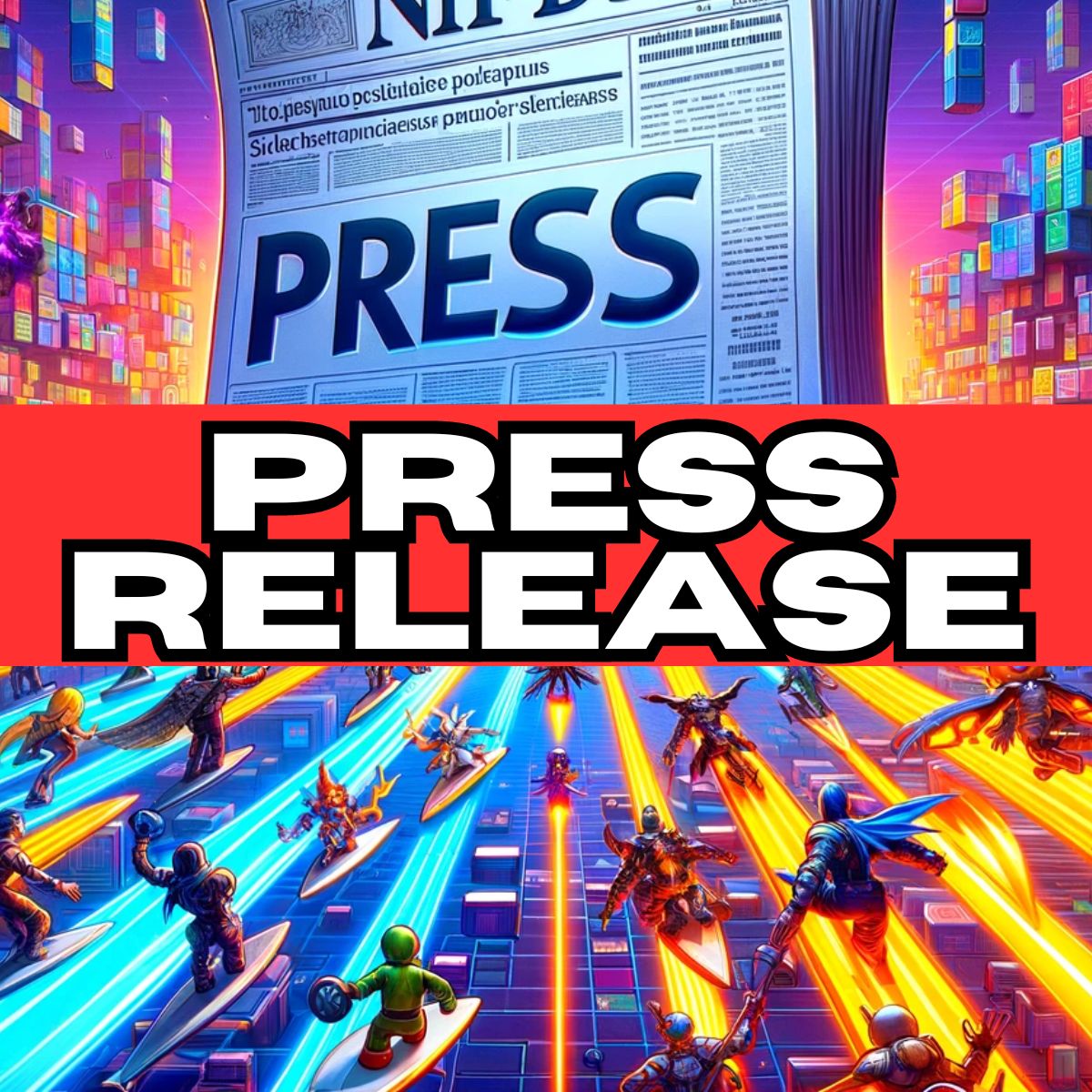O sistema de Screencast keys do Blender (página oficial) te ajuda muito quando você quer gravar uma aula, ou até mesmo registrar para você mesmo, como você fez aquele processo para voltar, analisar seus passos e ver como pode melhorar.
O “Screencast Keys” é uma funcionalidade dentro do Blender, um software de código aberto utilizado para modelagem 3D, animação, simulação, renderização e muito mais.
Esta ferramenta é particularmente útil ao criar tutoriais em vídeo ou demonstrações, pois exibe as teclas do teclado e os botões do mouse pressionados durante uma sessão de trabalho no Blender.
Neste guia completo de como instalar o Screencast keys no Blender, vamos ajudar você a fazer a instalação com um tutorial passo-a-passo e se você está em dúvidas sobre como começar, temos um guia para ajudar você a instalar o Blender no seu PC, seja ele um Windows, Linux ou Mac.
E se você ficar com dúvidas, então é só deixar aí nos comentários.

Conteúdo desde artigo
O Que é o Screencast Keys
Screencast é um sistema que exibe na tela, quais teclas, comandos e botões estão sendo pressionados de acordo com que o usuário está executando naquele dado momento. Ele exibe até mesmo combinações de teclas como “Ctrl + B” ou “Alt + LMB (Left mouse button, traduzindo seria botão esquerdo do mouse).
Essa função é frequentemente utilizada por criadores de conteúdo, instrutores ou artistas que desejam ensinar o uso do Blender, pois permite que os espectadores vejam exatamente quais teclas ou combinações de teclas estão sendo pressionadas para realizar determinadas ações no software.
Ao ativar o Screencast Keys no Blender, as teclas pressionadas e os cliques do mouse são exibidos em uma área especificada da interface do usuário. Isso pode ajudar os espectadores a acompanhar e compreender as etapas realizadas pelo usuário que está demonstrando algo no Blender, facilitando o aprendizado e a compreensão das técnicas e fluxos de trabalho utilizados.
Essa mecânica tem uma infinidade de aplicações e não estão limitadas ao Blender em si, mas veja algumas formas que você pode usar isso a seu favor. Veja algumas:
Cursos e tutoriais
A primeira eu diria que é a mais comum, é ver esse recurso em cursos, principalmente em canais no Youtube onde o apresentador vai produzindo algo e te explicando enquanto o próprio sistema vai te exibindo quais teclas são pressionadas em tempo real. Claro, quando o apresentador te fala também ajuda bastante não é mesmo? hahaha…
Speedmodeling
Speedmodeling é a prática de criar modelos 3D em um período limitado, enfatizando eficiência e técnica. Serve para aprimorar habilidades de modelagem, agilidade e familiaridade com softwares como o Blender, permitindo a rápida concepção de ideias e aprimoramento das capacidades criativas em um ambiente de tempo restrito.
O speedmodeling é similar aqueles vídeos onde você vê alguém fazendo um desenho de forma muita acelerada, mas nesse caso é uma modelagem que está sendo feita. Nesse caso é bem comum que no vídeo fique no canto os comandos pressionados enquanto o objeto 3D vai tomando forma.
Para sua própria análise e melhoria
Não sei se muita gente faz isso, mas eu gosto bastante de gravar quando estou modelando, seja um personagem, um cenário ou até mesmo algum tipo de prop que vai compor uma cena, e ao finalizar o objeto (o que geralmente leva muitas horas) eu volto para assistir o meu processo de criação.
Pode parecer perda de tempo, mas não é, você aprende muito com seus próprios erros, por exemplo, percebendo oportunidades de chegar naquele mesmo objetivo, de uma forma muito mais rápida do que como você fez na gravação, ou as vezes, até uma parte onde vc trava para fazer algo e leva um bom tempo para entender como resolver. Nesse momento você pode ver o que te levou a esse erro.
Quero aprender mais sobre Blender
Nós estamos preparando um curso de Blender especialmente para você que quer entrar no mercado de 3D e trabalhar desde jogos, animações, visualização arquitetônica (Arch-Viz) ou até mesmo no cinema cara. Já pensou?
Os salários para quem trabalha na área de 3D podem chegar até R$ 22.000 de acordo com o cargo, que pode ir desde um Prop Artist, um Tech artist, Modelador de personagens, de níveis e por ai vai, as opções são realmente infinitas e não estão limitadas ao mundo dos jogos, cinema e até empresas estão inclusas nesse meio.
Aliás, se você estiver procurando por vagas na área você pode dar uma olhada aqui na Jooble (Trabalhar com 3D) que é o maior site de empregos da américa latina. E se você estiver procurando um curso para aprender tudo sobre o Blender é só deixar um contato aí abaixo. Custa nada e é rapidinho. Garanto que você não vai se arrepender!
Quando (ou não) usar o Screencastkeys
O Screencast Keys é útil ao criar tutoriais em vídeo no Blender, mostrando teclas e cliques para clarificar instruções. Ideal para demonstrações passo a passo, facilita a compreensão de fluxos de trabalho complexos ou técnicas específicas. Não é necessário em apresentações simples ou projetos finais, sendo mais apropriado para a criação de conteúdo educacional ou instrucional.
Seu uso é recomendado ao ensinar conceitos intricados, mas pode ser dispensável em vídeos de exibição geral, onde a atenção se concentra na arte final, não nos passos individuais. Em resumo, use-o ao ensinar processos, mas considere omiti-lo para projetos conclusivos ou apresentações visuais.
Tem uma coisa que você deve se atentar ao usar extensões é com relação à performance. Cada extensão (addon) que você coloca no Blender, você aumenta a carga exercida no seu PC, então tome muito cuidado ao exagerar em coisas que você não vai efetivamente usar. Tendo isso em mente, siga em frente e vai na fé.
Como instalar o Screencast Keys (2.8/2.9)
Vamos ao que interessa, o passo a passo de como instalar esse add-on no seu Blender. Você vai ver como é simples, e esse processo, vale para praticamente qualquer add-on que você quiser instalar no Blender. Caso prefira, você pode acompanhar o processo de instalação do Screencast keys do Blender 2.9 por vídeo:
1. Baixar o addon do Github

O primeiro passo é baixar o zip que está disponível na página do github do Screencast Keys. Primeiro clique em “releases” do lado direito da página, como na imagem.
Agora você precisa se atendar a 2 partes, uma telas é o texto “Lastest Release” e o outro é o que termina com .zip, veja na imagem abaixo nesse caso como ficaria:
Faça o download

Agora é só clicar em screencast_keys.zip que o download se iniciará automaticamente.
Adicionando o Add-on no Blender 2.8/2.9

Fica tranquilo que é bem simples, o processo é bem direto ao ponto, e dificilmente vai dar errado ok?
Então vamos lá, primeiro de tudo você precisa do Blender aberto (meio obvio né, mas vai que).
Agora que o Blender está aberto, você vai clicar no menu “Edit” e então em “Preferences” como na imagem abaixo:
Vá até Add-ons

Agora você vai navegar até o menu lateral “Add-ons” e clicar no botão “Install” veja como:

Agora você só precisa navegar até onde baixou o arquivo .zip, que provavelmente é a sua pasta de downloads, e selecionar o arquivo e clicar em “Install Add-on”.
Fornecedor:
- Instalador do Screencast Keys
Agora o Blender faz o restante para você e já te apresenta o resultado da página de configuração, agora basta habilitar o Add-on e usá-lo a vontade.
FAQ Rápido
O que é o Screencast Keys?
O Screencast Keys é uma funcionalidade do Blender que exibe as teclas do teclado e os cliques do mouse durante uma sessão de trabalho, facilitando a criação de tutoriais em vídeo.
Qual a utilidade do Screencast Keys?
É útil para criadores de conteúdo que desejam ensinar o uso do Blender, pois permite que os espectadores vejam exatamente quais teclas são pressionadas para realizar ações específicas.
Em que situações devo usar o Screencast Keys?
É recomendado usar o Screencast Keys ao criar tutoriais, demonstrações passo a passo ou aulas para ajudar os espectadores a compreenderem fluxos de trabalho complexos.
O Screencast Keys afeta o funcionamento real do Blender?
Não, o Screencast Keys é uma ferramenta de auxílio visual e não interfere na funcionalidade real do Blender, sendo utilizado apenas para demonstração.
Se você ainda ficou com qualquer dúvida ou tem alguma pergunta, deixe ai embaixo nos comentários que iremos te ajudar com o maior prazer. E se quiser se juntar a uma comunidade incrível de Blender visite o nosso Discord, temos um canal dedicado a isso e você é mais que bem vindo.